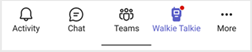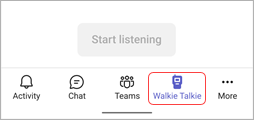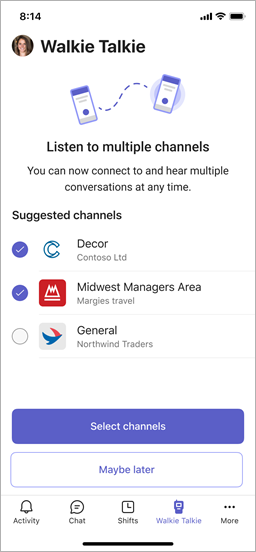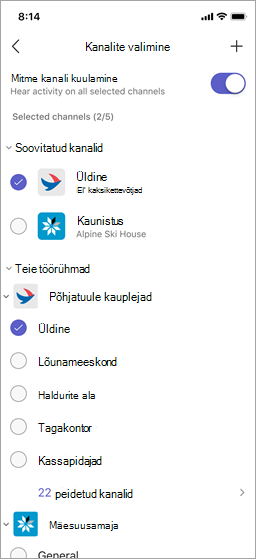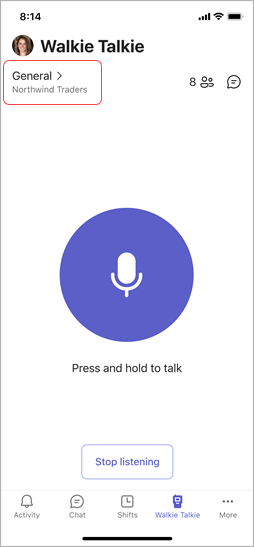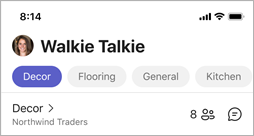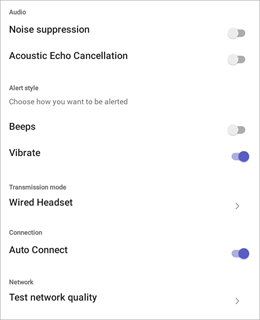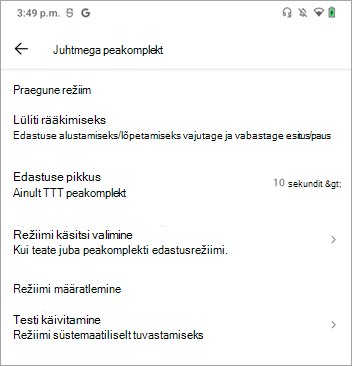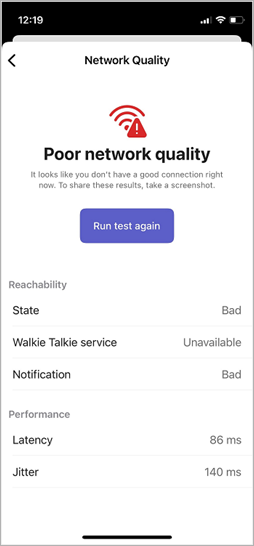Teams Walkie Talkie kasutamise alustamine
Rakenduskoht
Tere tulemast teamsi rakendusse Walkie Talkie, mis muudab teie töötelefoni lihtsaks ja turvaliseks viisiks, kuidas teistega teel suhelda. See kasutab lihtsa kõnelemise (PTT) tehnoloogiat.
Selle artikli teemad
Kiireks juurdepääsuks kinnitage Walkie Talkie rakendus
Overview
Te võite juba tööl kasutada walkie talkie-sarnast seadet, et koordineerida töökaaslastega, küsida kohest abi, võtta ühendust turvalisusega jne. Nagu tavalised walkie-kõnelused, vajutad pikalt nuppu Teams Walkie Talkie'ga rääkimiseks ja vabastad nupu kuulamiseks.
Erinevalt tavalistest walkie-kõnelustest on Teams Walkie Talkie teie telefonis ja töötab teie Teamsi keskkonnas.
Märkus.: Edastuste vastuvõtmise lõpetamiseks peate vajutama nuppu Lõpeta kuulamine .
Ava Walkie Talkie
Kui kasutate Walkie Talkiet Teamsis esimest korda, kuvatakse Teamsi rakenduseribal Walkie Talkie ikoonil punane täpp.
Walkie Talkie avamiseks puudutage Teamsi rakenduseribal nuppu Walkie Talkie .
Kui Teamsi avamisel rakendust Walkie Talkie ei kuvata, nipsake kuva allservast ülespoole või puudutage juurdepääsuks nuppu Rohkem
Kiireks juurdepääsuks kinnitage Walkie Talkie
Kui Walkie Talkie pole juba Teamsi rakenduseribale kinnitatud, tehke järgmist.
-
Nipsake Teamsis rakenduseribal ülespoole ja puudutage nuppu Redigeeri.
-
Lohistage jaotises Navigeerimise redigeerimine ülemisse jaotisse Walkie Talkie jaotisest Veel rakendusi.
Märkus.: Rakenduste ribal olevate rakenduste arv on piiratud. On võimalik, et peate enne Walkie Talkie kinnitamist eemaldama muud rakendused.
Kanaliga ühenduse loomine
Walkie Talkie's saate korraga luua ühenduse ainult ühe kanaliga ja seal rääkida.
Märkused:
-
Walkie Talkie ei toeta jagatud kanaleid.
-
Kanaliga ühenduse loomiseks ja Walkie Talkie kasutamiseks iOS-i seadmetes peab Walkie Talkie olema ainus TEIE telefonis töötav PTT rakendus. Enne Walkie Talkie kasutamist sulgege kõik muud PTT rakendused. Kui teine PTT rakendus töötab taustal, puudutage selle sulgemiseks nuppu Lahku.
-
iOS-i seadmetes saab Walkie Talkie häälestada kasutamiseks lukustuskuval, kui see on ainus taustal töötav PTT rakendus.
Saate valida ühe kanali, millega soovite ühenduse luua, või valida kuni viis lemmikkanalit. Teie lemmikkanalid on kinnitatud Walkie Talkie kuva ülaserva tähestikulises järjestuses. See lihtsustab kanalite vahetamist.
-
Puudutage nuppu Vali kanalid.
-
Valige kuni viis kanalit.Kui valite mitu kanalit ja soovite kuulata kõigi valitud kanalite tegevust, lülitage lüliti Mitme kanali kuulamine sisse.
-
Kui valisite ühe kanali, ühendatakse teid automaatselt selle kanaliga. Kanali nimi kuvatakse > kõrval ja töörühma nimi on selle all.
Kui soovite rääkida mõnes muus kanalis, puudutage selle aktiveerimiseks kinnitatud kanalit. Kanali nimi > kõrval muutub, et näidata, et see on teie aktiivne kanal. See kuvatakse kinnitatud kanalite loendis.
Märkus.: Walkie Talkie mäletab viimast kanalit, mida te ühendasite. See valib ja ühendab teid selle kanaliga automaatselt järgmisel korral, kui Walkie Talkie avate.
Lisateavet meeskonnaga suhtlemise kohta leiate Walkie Talkie veebisaidilt.
Kanaliga ühendatud isiku vaatamine
Walkie Talkie seadmed ja peakomplektid
Walkie Talkiet saate kasutada spetsiaalsete seadmete ja peakomplektidega, millel on PTT nupp. Saate kasutada ka juhtmega peakomplekte, millel on esitamis-/peatamis- või vastamis- või kõne lõpetamise nupp.
Vajutage PTT-nuppu või puudutage nuppu Esita/peata või Vasta/lõpeta kõne, et saaksite oma ühendatud kanalis oma meeskonnaliikmega kiiresti vestelda.Nende seadmete ja peakomplektidega saate kanalis suhelda ka siis, kui telefon on lukustatud. Nende seadmete ja peakomplektide loendi leiate teemast Walkie Talkie seadmed ja tarvikud.
Kui kasutate Koos Walkie Talkie'ga juhtmega peakomplekti, lugege teemat Walkie Talkie juhtmega peakomplekti häälestamine ja kasutamine.
Sätted
Walkie Talkie sätete muutmiseks valige oma profiilipilt, avage Sätted > Walkie Talkie.
Valitud sätted rakendatakse kõigis seadmetes, kus kasutate Walkie Talkiet.
Heli
-
Teatiste heli vaigistamiseks saatmisel ja edastamisel lülitage sisse lüliti Müra summutamine .
-
Akustilise kaja tühistamise sisse- või väljalülitamine.
Teatise laad
-
Lülitage piiksude lüliti sisse või välja olenevalt sellest, kas soovite piiksu teatisi kuulda.
-
Lülitage lüliti Värisemine sisse või välja olenevalt sellest, kas soovite, et telefon edastuste saatmisel väriseks.
Edastusrežiim
Kui kasutate juhtmega peakomplekti, puudutage ülekanderežiimi sätete vaatamiseks või muutmiseks valikut Juhtmega peakomplekt. Edastuse pikkuse saate määrata edastusrežiimis Toggle-to-Talk või testida peakomplekti ülekanderežiimi määramiseks. Lisateavet leiate teemast Juhtmega peakomplekti häälestamine ja kasutamine Walkie Talkie abil.
Ühendus
Lülitage lüliti Automaatne ühendus välja, kui te ei soovi kanalitega automaatselt ühendust luua. Vaikimisi on see säte sisse lülitatud.
Võrk
Võrguühenduse kontrollimiseks valige Võrgukvaliteedi testimine.
Kas soovid lisateavet?
Walkie Talkie's meeskonnaga suhtlemine
Juhtmega peakomplekti häälestamine ja kasutamine Walkie Talkie abil